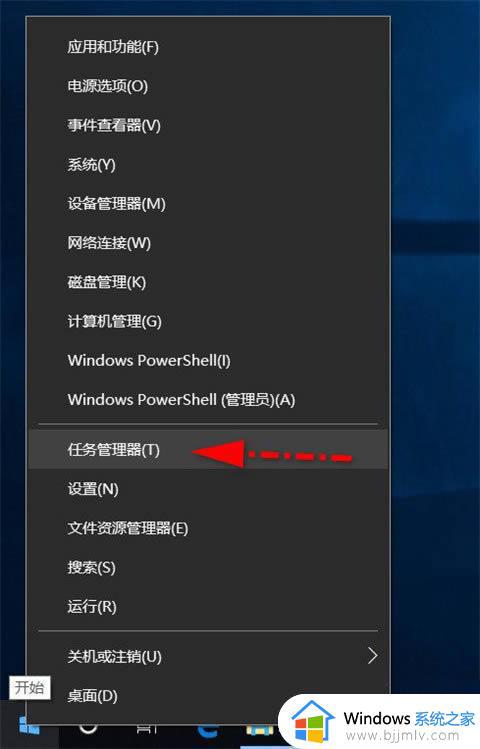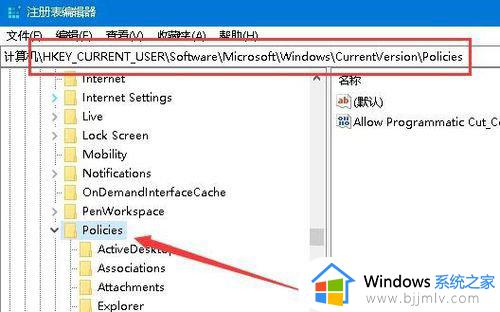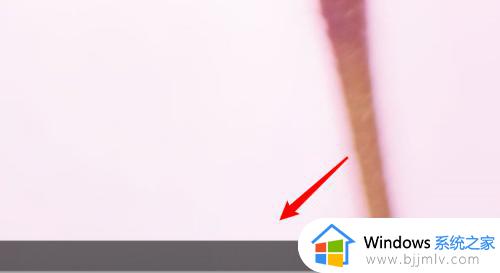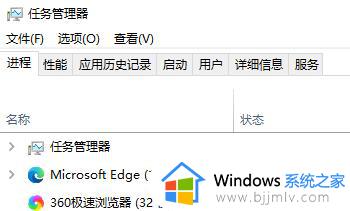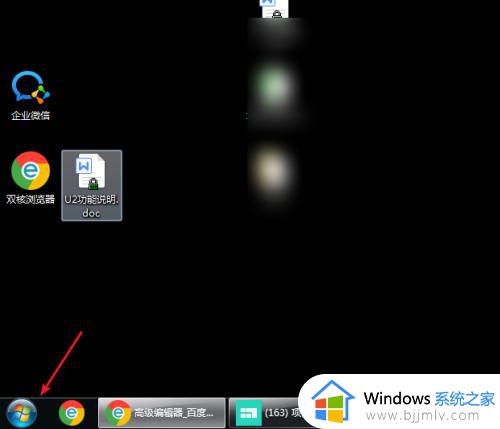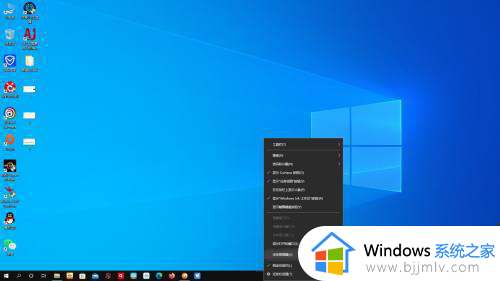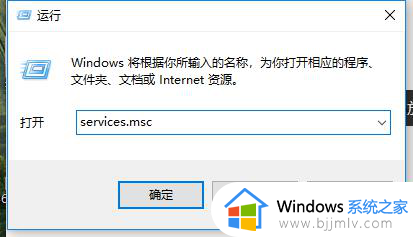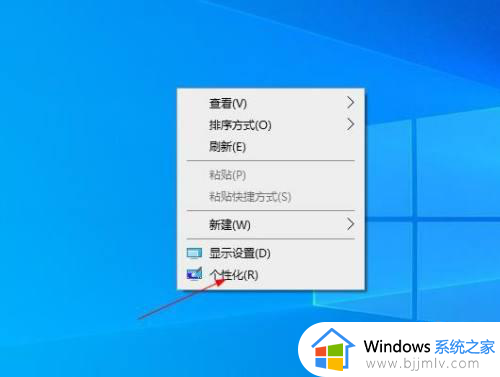windows10任务管理器怎么打开 windows10任务管理器的打开方法
任务管理器大家应该很熟悉吧, 可以用来查看和管理电脑中的进程,但是一些用户升级到windows10系统之后,却不知道任务管理器怎么打开,其实打开方法有好几种,现在就跟着小编一起来看看windows10任务管理器的打开方法吧。
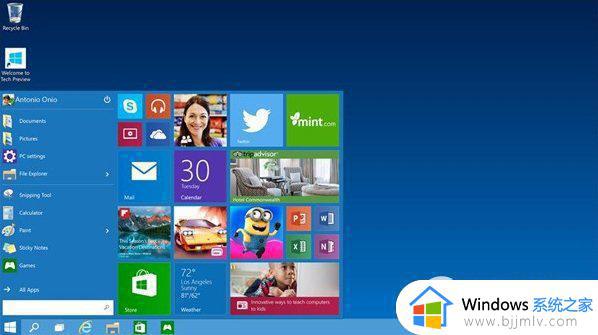
具体方法如下:
法一、快速搜索法
点击Win10最左下角的Windows图标,打开Win10开始菜单;在开始菜单下面的搜索框中,输入“任务管理器”就可以快速找到任务管理器了。点击就可以打开。
法二、使用任务管理器快捷键
Win10打开任务管理器快捷键和Win8是一样的,同时按住键盘上的【Ctrl】+【Alt】+【Delete】组合快捷键。就可以弹出如下对话框,我们选择点击“任务管理器”就可以打开了。
法三、使用任务管理器命令
先使用【Win】+【R】组合快捷键打开,运行对话框,然后在打开后面,键入:taskmgr 命令,完成后,点击底部的“确定”或者按回车键,同样可以快速打开Win10任务管理器。
通过上面的几种方法都可以打开windows10系统中的任务管理器,有需要的用户们可以尝试上面任意一种方法来打开吧。